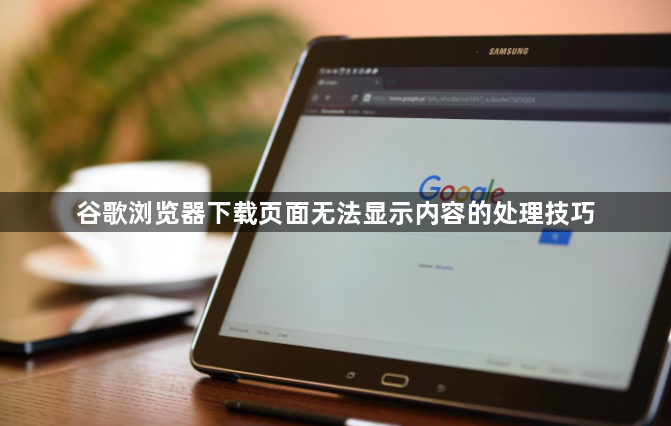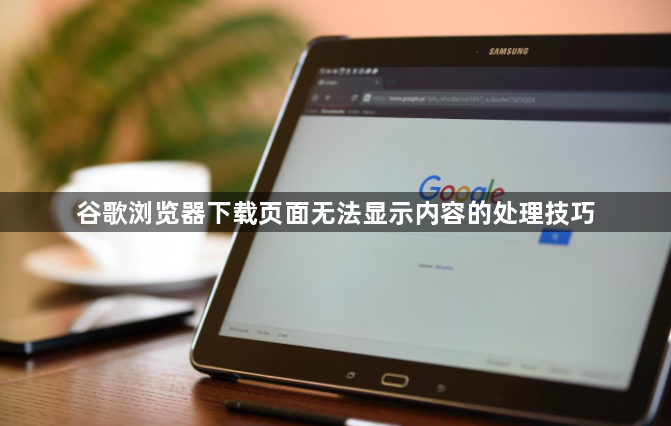
以下是针对“谷歌浏览器下载页面无法显示内容的处理技巧”的教程内容:
清除浏览器缓存数据。打开设置菜单找到隐私与安全板块,选择清除浏览历史记录中的缓存图像选项并执行操作。完成后刷新下载页面观察是否恢复内容显示,此方法能解决因临时文件损坏导致的加载异常问题。
禁用所有扩展插件测试。进入扩展程序管理界面逐个关闭正在运行的第三方插件,重点排查广告拦截器、脚本管理器等可能干扰页面渲染的工具。每禁用一个插件后立即刷新页面验证修复效果,定位到具体冲突组件后可选择永久移除或保持禁用状态。
切换网络环境重新连接。尝试断开当前WiFi改用移动数据流量访问下载页面,或者重启路由器更换IP地址段。不稳定的网络连接可能导致资源文件下载不完整,通过更换网络运营商可有效排除传输故障因素。
重置DNS缓存配置。以管理员身份运行命令提示符窗口,输入ipconfig/flushdns指令清空本地解析记录。该操作能强制计算机重新获取域名服务器信息,解决因过时缓存引起的域名解析错误问题。
恢复默认设置状态。在高级设置选项中选择重置并清理功能,将浏览器还原至初始安装时的干净状态。此操作会删除所有个性化配置但保留书签等重要数据,适合常规方法无效时的终极解决方案。
检查安全软件拦截策略。暂时关闭杀毒软件实时防护功能,查看是否存在误报将下载页面标记为危险网站的情况。部分防护程序可能会阻止看似可疑但实际安全的下载请求,将其添加到白名单可恢复正常访问权限。
更新浏览器至最新版本。前往帮助菜单下的关于页面检测更新,安装最新版程序修复已知漏洞和兼容性问题。开发团队通常会在新版本中优化页面渲染引擎,提升对各类网站的适配能力。
通过上述步骤组合运用,用户能够有效解决谷歌浏览器下载页面无法显示内容的问题。所有方法均基于官方技术支持文档推荐的实践方式,结合社区验证过的有效方案,可根据实际使用场景灵活调整实施细节。